' Αυτή η συσκευή δεν μπορεί να ξεκινήσει (κωδικός 10) ” είναι ένα σφάλμα που μπορεί να παρουσιαστεί λόγω μη συμβατών, παρωχημένων προγραμμάτων οδήγησης προσαρμογέα δικτύου ή λείπουν. Το σφάλμα κωδικού 10 εμφανίζεται κυρίως μετά την ενημέρωση των Windows 10, όπως αναφέρεται από τον χρήστη των Windows σε διάφορα φόρουμ στο Διαδίκτυο. Αυτό το σφάλμα σημαίνει ότι η Διαχείριση Συσκευών σας δεν μπόρεσε να ξεκινήσει τη συσκευή υλικού ή να επικοινωνήσει με αυτήν τη συσκευή.
Αυτό το σεμινάριο θα παρουσιάσει πολλές μεθόδους για τη διόρθωση του περιγραφόμενου σφάλματος.
Πώς να επιλύσετε το σφάλμα 'Αυτή η συσκευή δεν μπορεί να ξεκινήσει (Κωδικός 10)' του προσαρμογέα δικτύου;
Το περιγραφόμενο σφάλμα μπορεί να διορθωθεί χρησιμοποιώντας τις δεδομένες προσεγγίσεις:
- Κάντε επανεκκίνηση του υπολογιστή.
- Απενεργοποιήστε/ενεργοποιήστε το πρόγραμμα οδήγησης δικτύου.
- Επανεγκαταστήστε το πρόγραμμα οδήγησης δικτύου.
- Ενημέρωση προγράμματος οδήγησης δικτύου.
- Οδηγός επαναφοράς.
- Αντιμετώπιση προβλημάτων προσαρμογέα δικτύου.
- Εκτελέστε το εργαλείο αντιμετώπισης προβλημάτων υλικού.
- Ηλεκτρική έκπλυση.
- Επαναφοράς συστήματος.
Επιδιόρθωση 1: Επανεκκινήστε τον υπολογιστή
Το περιγραφόμενο σφάλμα μπορεί να επιδιορθωθεί με επανεκκίνηση των Windows 10. Για το λόγο αυτό, πρώτα πατήστε το κουμπί ' Alt+F4 ' πλήκτρα συνολικά για να ανοίξετε το παράθυρο τερματισμού λειτουργίας και επιλέξτε ' Επανεκκίνηση ' από το αναπτυσσόμενο μενού για επανεκκίνηση:
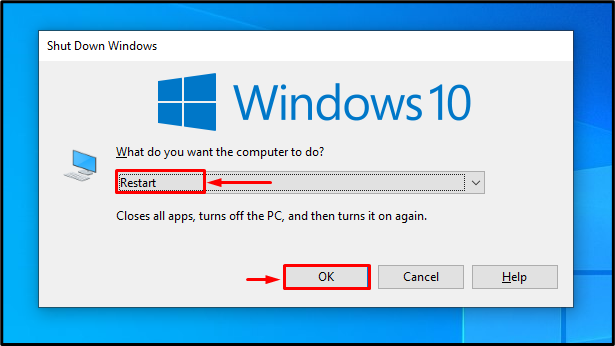
Επιδιόρθωση 2: Απενεργοποίηση/Ενεργοποίηση του προγράμματος οδήγησης δικτύου
Μια άλλη επιδιόρθωση που μπορεί να χρησιμοποιηθεί για τη διόρθωση του περιγραφόμενου σφάλματος είναι η ενεργοποίηση/απενεργοποίηση του προγράμματος οδήγησης δικτύου.
Βήμα 1: Εκκινήστε τη Διαχείριση Συσκευών
Αρχικά, μεταβείτε στο μενού 'Εκκίνηση', αναζητήστε και ανοίξτε το ' Διαχειριστή της συσκευής ”:
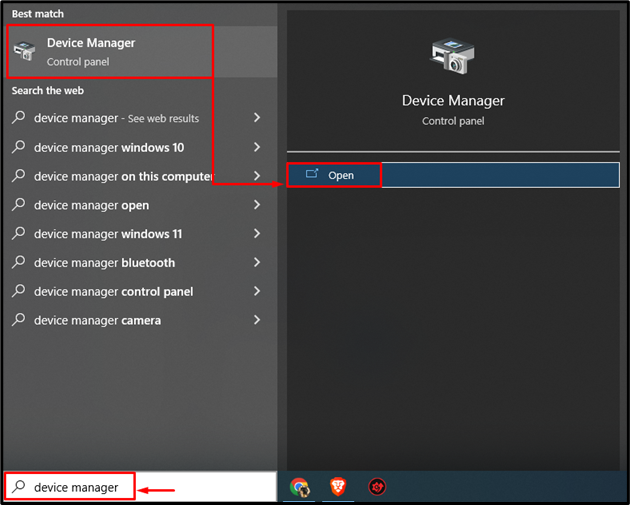
Βήμα 2: Απενεργοποιήστε το πρόγραμμα οδήγησης δικτύου
- Αρχικά, επεκτείνετε το ' Προσαρμογέας δικτύου 'τμηματοποιήστε και ανοίξτε' Ιδιότητες '.
- Μετακίνηση στο ' Οδηγός ' ενότητα και κάντε κλικ στο ' Απενεργοποιήστε τη συσκευή '. Θα εμφανιστεί ένα παράθυρο, όπου πρέπει να κάνετε κλικ στο ' Ναί ” επιλογή για απενεργοποίηση του προγράμματος οδήγησης:

Τώρα, κάντε κλικ στο ' Ενεργοποίηση συσκευής ” για να ενεργοποιήσετε ξανά το πρόγραμμα οδήγησης δικτύου.
Επιδιόρθωση 3: Επανεγκαταστήστε το πρόγραμμα οδήγησης δικτύου
Τα κατεστραμμένα και ελλείποντα αρχεία προγράμματος οδήγησης μπορούν επίσης να προκαλέσουν το αναφερόμενο σφάλμα. Επομένως, η επανεγκατάσταση των προγραμμάτων οδήγησης δικτύου μπορεί επίσης να βοηθήσει στη διόρθωση του αναφερόμενου σφάλματος.
Βήμα 1: Απεγκαταστήστε το πρόγραμμα οδήγησης
- Αρχικά, επεκτείνετε το « Προσαρμογείς δικτύου 'τμήμα και ανοιχτό πρόγραμμα οδήγησης' Ιδιότητες '.
- Μετακίνηση στο ' Οδηγός ' ενότητα και κάντε κλικ στο ' Απεγκατάσταση συσκευής ”:
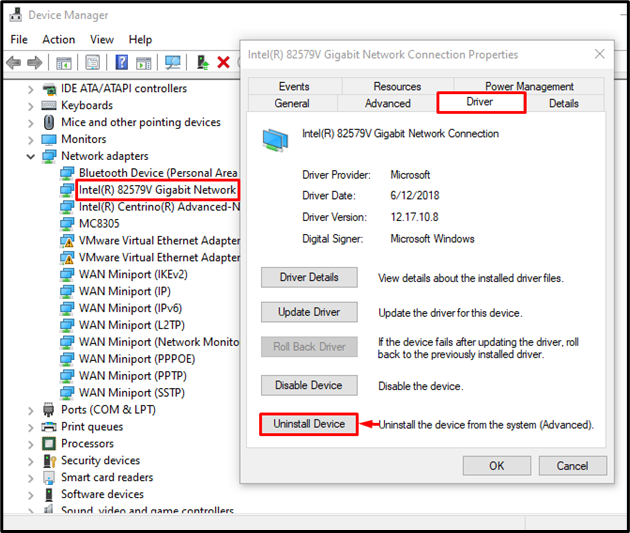
Βήμα 2: Εγκαταστήστε ξανά το πρόγραμμα οδήγησης
Ενεργοποιήστε το ' Δράση ' επιλογή και από το μενού περιβάλλοντος επιλέξτε ' Σάρωση για αλλαγές υλικού ”:
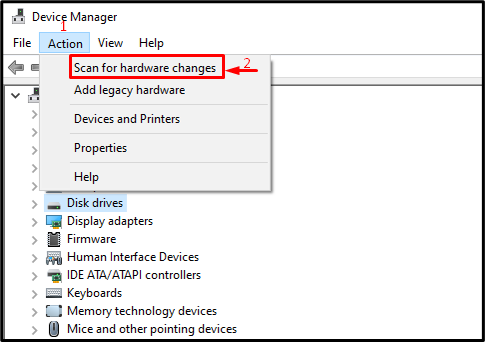
Διόρθωση 4: Ενημέρωση προγράμματος οδήγησης δικτύου
Μια άλλη μέθοδος για την επίλυση του προαναφερθέντος ζητήματος είναι η ενημέρωση των προγραμμάτων οδήγησης δικτύου. Για να το κάνετε αυτό, περιηγηθείτε στα παρακάτω βήματα:
- Στην αρχή, ανοίξτε ' Διαχειριστή της συσκευής », επεκτείνετε το « Προσαρμογείς δικτύου 'τμήμα και ανοιχτό πρόγραμμα οδήγησης' Ιδιότητες '.
- Πλοηγηθείτε στο ' Οδηγός ' τμηματοποιήστε και ενεργοποιήστε το ' Ενημέρωση προγράμματος οδήγησης ”:
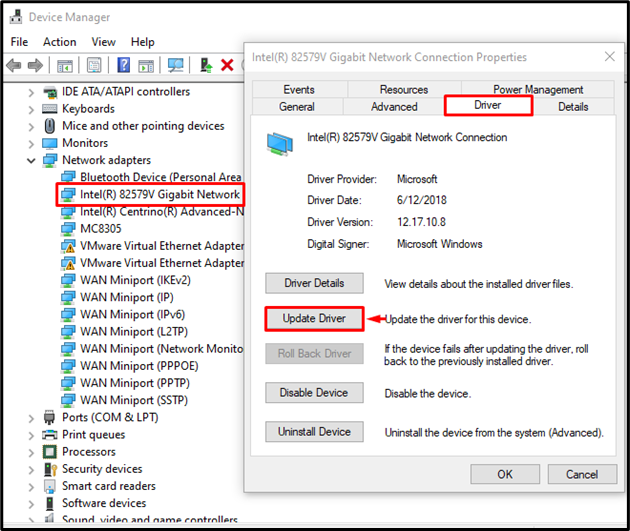
Ενεργοποιήστε την επισημασμένη επιλογή:
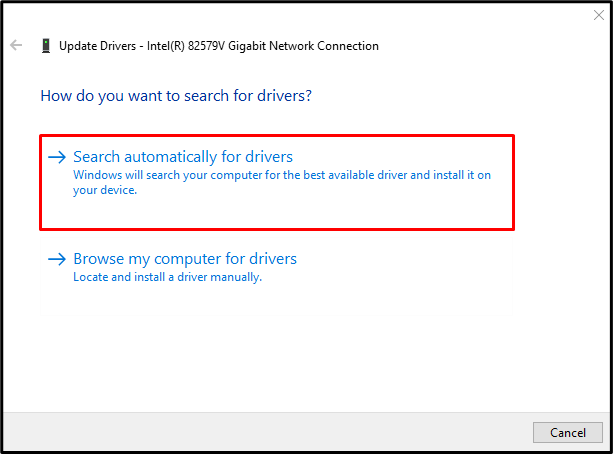
Διόρθωση 5: Επαναφορά προγράμματος οδήγησης δικτύου
Το πρόγραμμα οδήγησης που έχετε ενημερώσει ενδέχεται να μην είναι συμβατό και να δημιουργεί προβλήματα δικτύου. Αυτός είναι ο λόγος για τον οποίο η επαναφορά στην πρόσφατη έκδοση του προγράμματος οδήγησης θα βοηθήσει στην επίλυση του προβλήματος:
- Αρχικά, επεκτείνετε το ' Προσαρμογείς δικτύου «τμήμα και ανοιχτό πρόγραμμα οδήγησης» Ιδιότητες '.
- Πλοηγηθείτε στο ' Οδηγός ' ενότητα και ενεργοποιήστε το ' Roll Back Driver ” επιλογή. Εάν είναι γκριζαρισμένο, σημαίνει ότι δεν δημιουργήθηκε κανένα αντίγραφο ασφαλείας, γι' αυτό δεν είναι δυνατή η επαναφορά αυτού του προγράμματος οδήγησης:
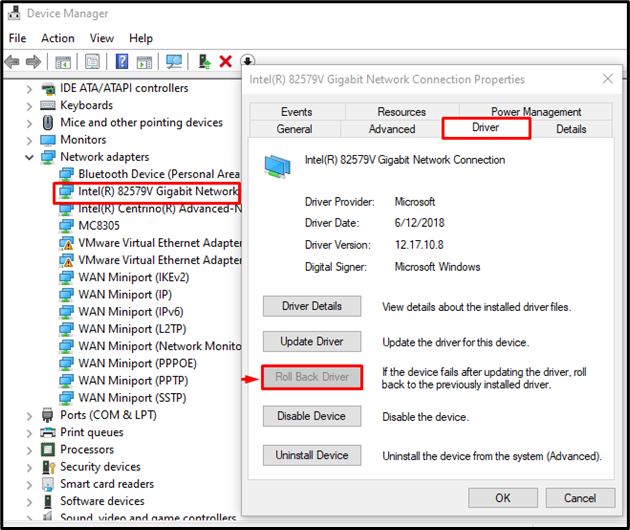
Διόρθωση 6: Αντιμετώπιση προβλημάτων του προσαρμογέα δικτύου
Μερικές φορές το σφάλμα στις ρυθμίσεις συστήματος μπορεί να προκαλέσει το περιγραφόμενο σφάλμα. Επομένως, η εκτέλεση του εργαλείου αντιμετώπισης προβλημάτων δικτύου θα διορθώσει το πρόβλημα.
Βήμα 1: Εκκινήστε τις Ρυθμίσεις αντιμετώπισης προβλημάτων
Πρώτα, ξεκινήστε το ' Αντιμετώπιση προβλημάτων Ρυθμίσεις ' από το ' Αρχικο ΜΕΝΟΥ ”:
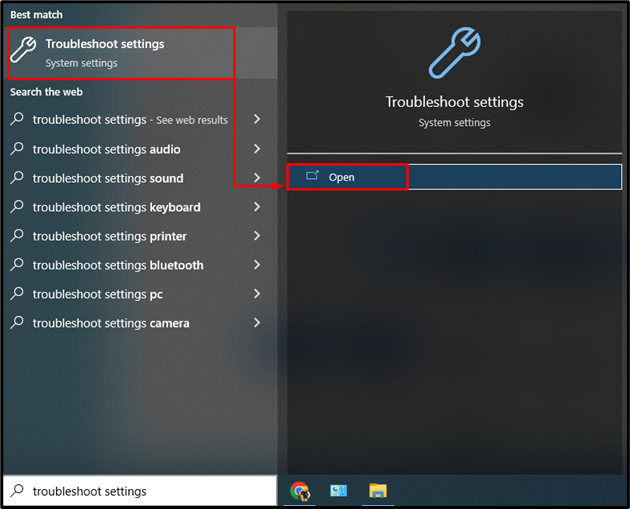
Βήμα 2: Εκκινήστε τη λίστα πρόσθετων εργαλείων αντιμετώπισης προβλημάτων
Ενεργοποιήστε την επισημασμένη επιλογή:
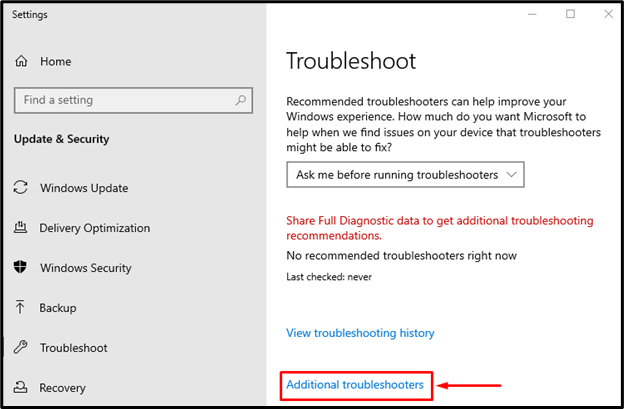
Βήμα 3: Εκτελέστε το πρόγραμμα αντιμετώπισης προβλημάτων
Εντοπίστε το ' Προσαρμογέας δικτύου ' και ενεργοποιήστε την επισημασμένη επιλογή:
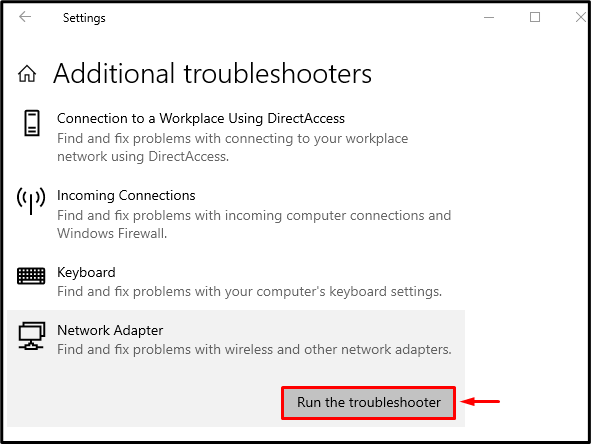
Επίλεξε το ' Wi-Fi ' προσαρμογέα από τη λίστα και κάντε κλικ στο ' Επόμενο Κουμπί ”:
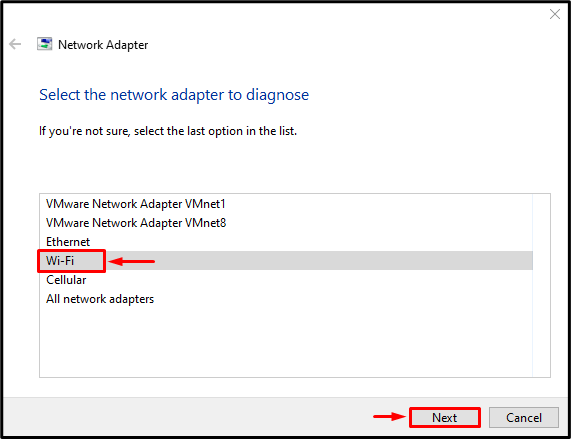
Ο οδηγός αντιμετώπισης προβλημάτων έχει αρχίσει να εντοπίζει το πρόβλημα. Εάν εντοπιστούν προβλήματα, θα τα διαγνώσει αυτόματα:
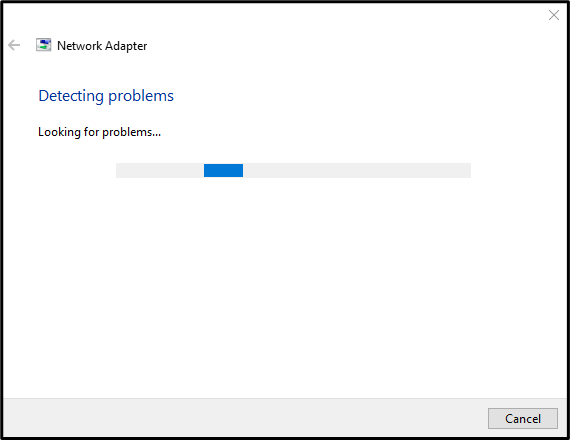
Επιδιόρθωση 7: Εκτελέστε το Hardware Troubleshooter
Τρέχοντας ένα ' Υλικό και Συσκευές Το πρόγραμμα αντιμετώπισης προβλημάτων είναι ένας πολύ καλός τρόπος για να ελέγξετε εάν το πρόβλημα οφείλεται στο υλικό. Σίγουρα θα βοηθήσει στην επίλυση του προαναφερθέντος προβλήματος.
Βήμα 1: Εκκινήστε την εφαρμογή Run
Αρχικά, μεταβείτε στο μενού Έναρξη, αναζητήστε και ανοίξτε το ' Τρέξιμο 'εφαρμογή:
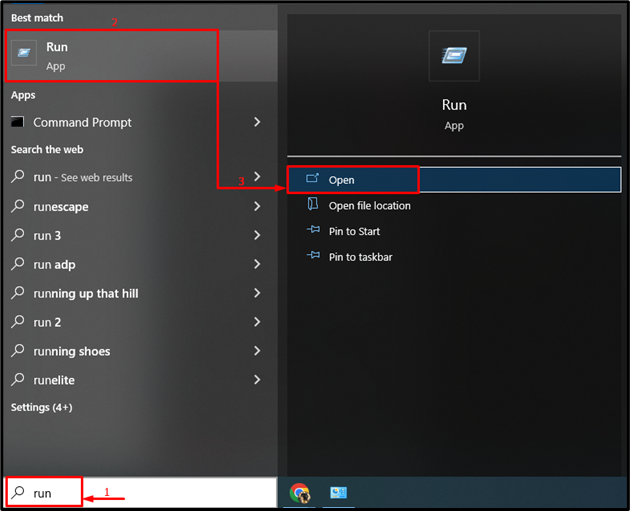
Βήμα 2: Εκτελέστε το Πρόγραμμα αντιμετώπισης προβλημάτων υλικού και συσκευών
Πληκτρολογήστε το ' msdt.exe -id DeviceDiagnostic ' (χωρίς ανεστραμμένα κόμματα) στο ' Τρέξιμο ' παράθυρο διαλόγου και πατήστε το ' Εισαγω Κουμπί ”:
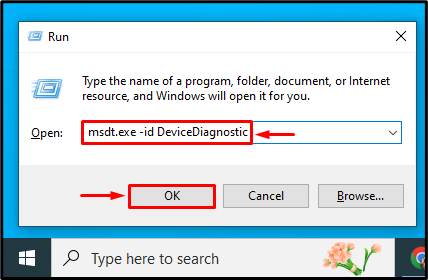
Ο ' Υλικό και Συσκευές 'Έχει ξεκινήσει το πρόγραμμα αντιμετώπισης προβλημάτων. Χτύπα το ' Επόμενο Κουμπί ”:
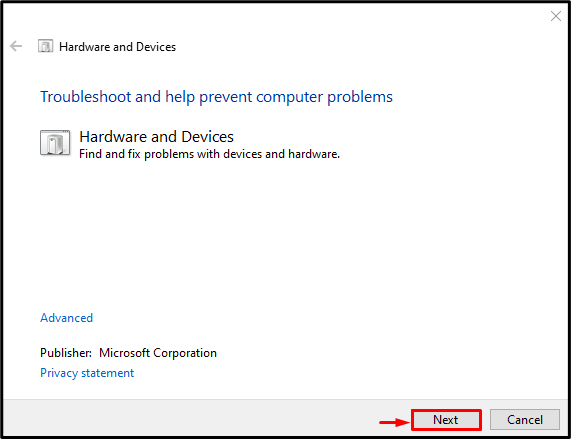
Θα διαγνώσει αυτόματα τα προβλήματα του προσαρμογέα δικτύου εάν εντοπιστεί.
Επιδιόρθωση 8: Έξοδος με ρεύμα
Η έκπλυση του ρεύματος μπορεί να βοηθήσει στη διόρθωση του αναφερόμενου σφάλματος. Για να το κάνετε αυτό, μεταβείτε στα συγκεκριμένα βήματα:
- Απενεργοποιήστε τον υπολογιστή σας.
- Αποσυνδέστε όλα τα καλώδια, ειδικά τα καλώδια ρεύματος.
- Κρατήστε το πλήκτρο λειτουργίας για 30 δευτερόλεπτα.
- Ενεργοποιήστε τον υπολογιστή σας αφού συνδέσετε τα καλώδια τροφοδοσίας.
- Τώρα, ελέγξτε εάν το πρόβλημα με τον προσαρμογέα δικτύου σας έχει επιλυθεί ή όχι.
Διόρθωση 9: Επαναφορά συστήματος
Τέλος, εάν όλες οι περιγραφόμενες λύσεις δεν βοήθησαν στην επίλυση του προαναφερθέντος προβλήματος, τότε η επαναφορά του συστήματος σίγουρα θα το διορθώσει.
Βήμα 1: Εκκινήστε την Επαναφορά Συστήματος
Επιλέξτε ' Επαναφοράς συστήματος ' από το ' Προχωρημένες επιλογές ' Ενότητα:
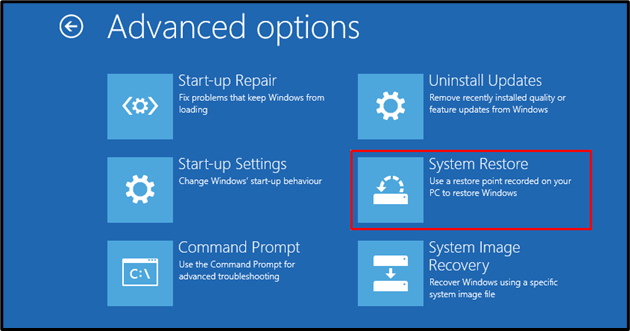
Ενεργοποιήστε το ' Επόμενο Κουμπί ”:
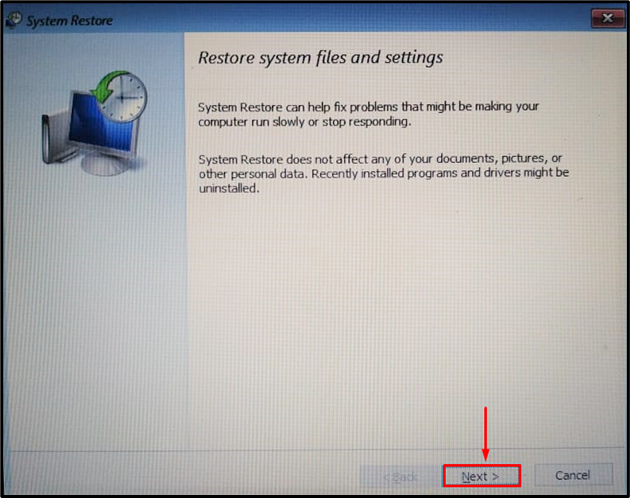
Επιλέξτε το σημείο επαναφοράς από τη λίστα και κάντε κλικ στο ' Επόμενο Κουμπί ”:
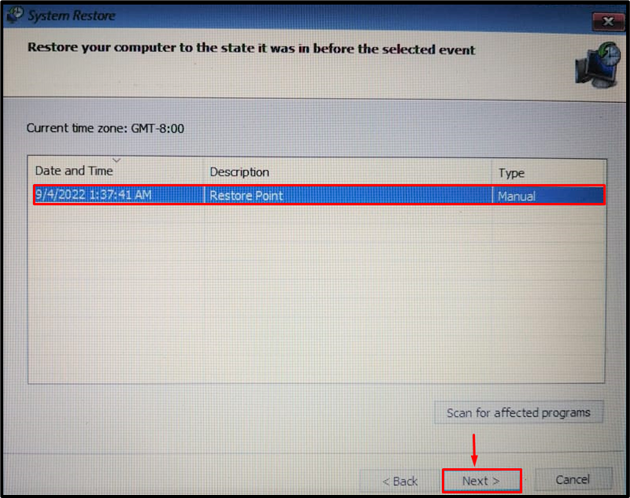
Τώρα, κάντε κλικ στο ' Ναί ” από την αναδυόμενη επιλογή για την έναρξη της επαναφοράς συστήματος:
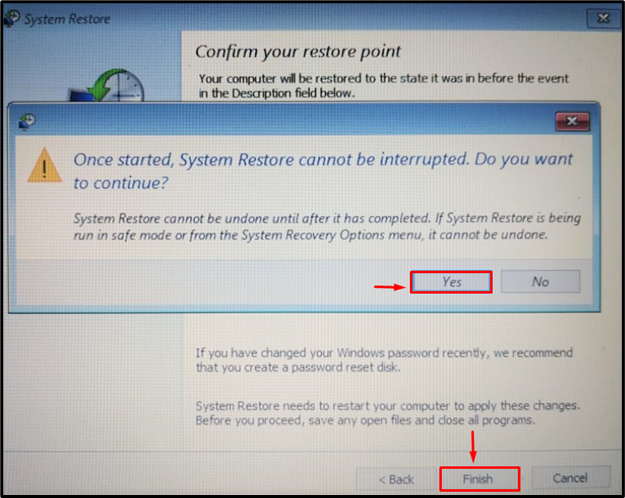
Μόλις ολοκληρωθεί η επαναφορά, επανεκκινήστε το σύστημα και ελέγξτε εάν επιλύθηκε ή όχι το πρόβλημα.
συμπέρασμα
' Αυτή η συσκευή δεν μπορεί να ξεκινήσει (κωδικός 10) Το σφάλμα προσαρμογέα δικτύου μπορεί να διορθωθεί χρησιμοποιώντας πολλές μεθόδους. Αυτές οι μέθοδοι περιλαμβάνουν την επανεκκίνηση του υπολογιστή, την επανεγκατάσταση του προσαρμογέα δικτύου, την ενημέρωση του προγράμματος οδήγησης δικτύου, την επαναφορά του προγράμματος οδήγησης δικτύου, την αντιμετώπιση προβλημάτων του προσαρμογέα δικτύου, την εκτέλεση του εργαλείου αντιμετώπισης προβλημάτων υλικού, την παροχή ρεύματος ή την επαναφορά του συστήματος. Αυτό το σεμινάριο παρουσίασε πολλές μεθόδους για την επιδιόρθωση του προαναφερθέντος προβλήματος.